网页记录怎么彻底删除 网页浏览记录删除方法
网页记录怎么彻底删除,在如今互联网高度发达的时代,我们日常生活中离不开网页浏览,随之而来的问题是我们的网页浏览记录也会被记录下来,这对于我们的个人隐私保护带来了一定的困扰。有时候我们可能会希望彻底删除这些记录,以保护自己的隐私不被泄露。如何才能彻底删除网页浏览记录呢?接下来我们将介绍一些有效的方法来帮助我们实现这个目标。
操作方法:
1.清除历史浏览记录步骤(IE浏览器):
1,打开IE浏览器,选择菜单栏“工具”选项。
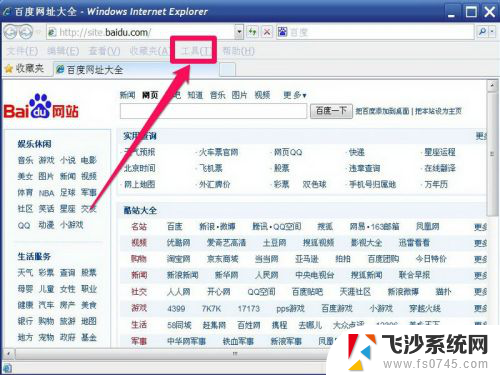
2,然后打开“工具”的弹出菜单,执行“删除浏览的历史记录”,这样就把历史浏览记录给删除掉了。这只是一次性删除,以后每次上网后都要这样删除一次,很麻烦,能有自动删除的方法吗?当然有,请往下看。
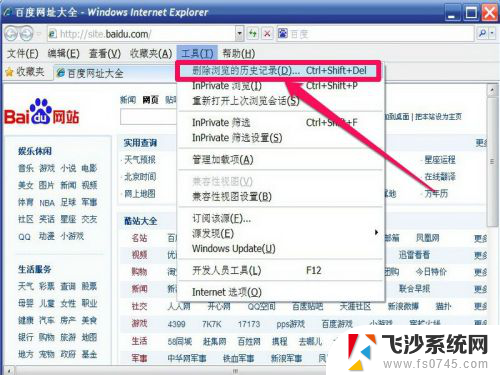
3,如果不想每次手动去清除历史记录。可以进行设置,让浏览器每次退出时自动清除历史记录,方法:
在“工具”下打开“Internet 选项”。
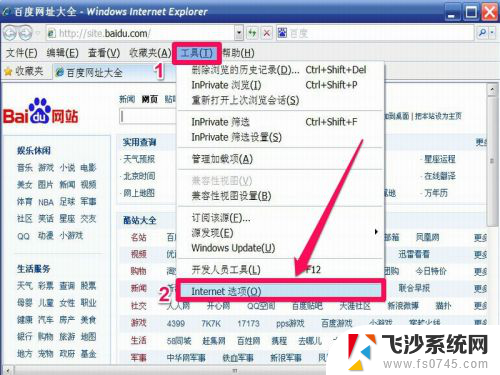
4,然后再“常规”下,勾选“退出时删除历史浏览记录”这一项,然后按“设置”,最后按“确定”。
这样,每次退出时,便会自动清除历史记录了。
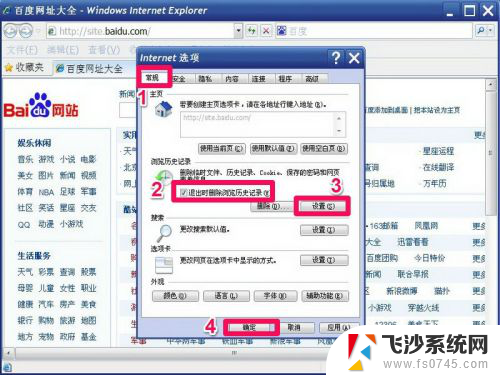
5.清除历史浏览记录步骤(百度浏览器):
1,在百度浏览器窗口。选择右上角主菜单图标“三”,在弹出菜单中选择“工具”,再在其子菜单中选择“清除浏览记录”即可,这样,可以一次性清除历史记录。
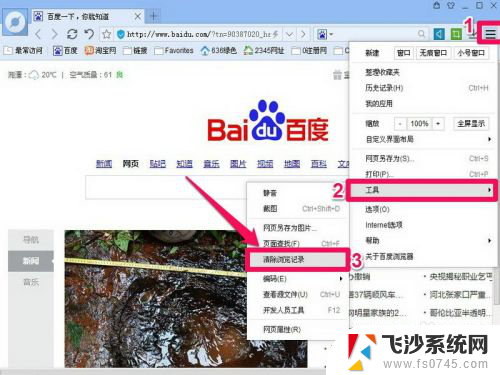
6.2,如果要想自动删除,可以在主菜单中选择“选项”。
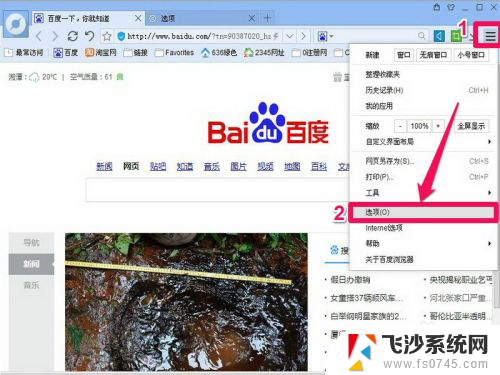
7.3,在打开的选项窗口中,在左侧,选择“高级选项”,然后在右侧点击“删除浏览记录”这个按钮。
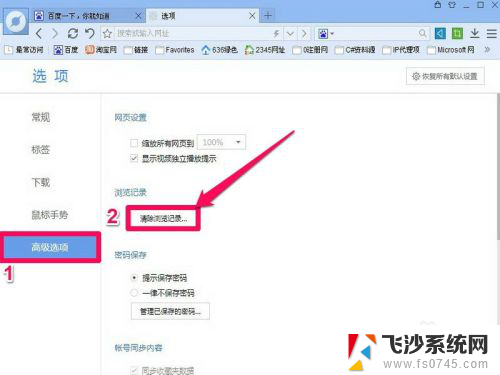
8.4,然后勾选退出时要清除的项。再把“每次退出浏览器时,自动清除勾选数据”这个项勾选,经过这样设置后,以后每次退出时,所勾选的项就会被清除。
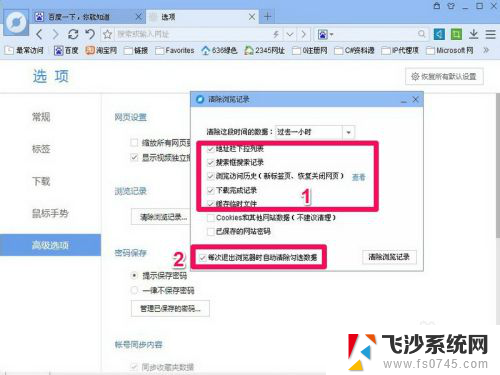
以上就是网页记录怎么彻底删除的全部内容,有出现这种现象的朋友们可以根据我的方法来解决,希望能对大家有所帮助。
网页记录怎么彻底删除 网页浏览记录删除方法相关教程
-
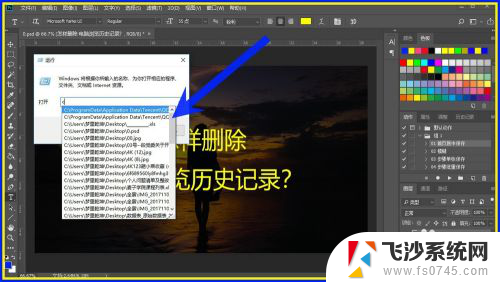 电脑怎么清除浏览记录 电脑浏览历史记录删除方法
电脑怎么清除浏览记录 电脑浏览历史记录删除方法2024-08-18
-
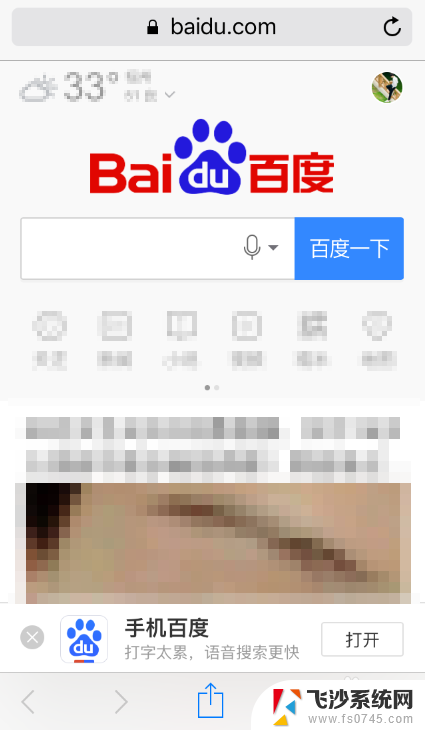 safari浏览器记录怎么删除 Safari浏览器清除浏览记录步骤
safari浏览器记录怎么删除 Safari浏览器清除浏览记录步骤2023-12-04
-
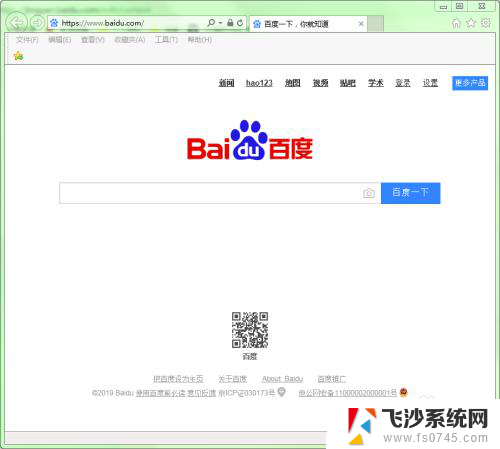 浏览器历史记录删除 如何彻底清除浏览器的历史记录
浏览器历史记录删除 如何彻底清除浏览器的历史记录2024-02-17
-
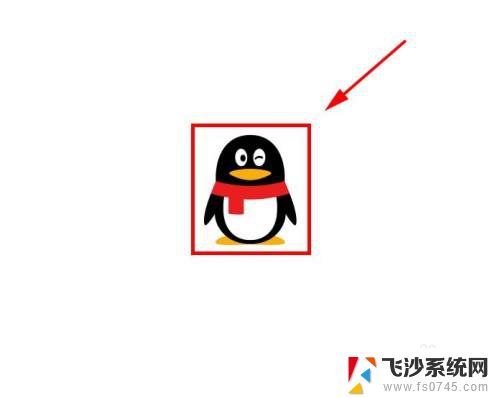 电脑qq聊天记录怎么删除彻底清除 电脑QQ如何彻底删除聊天记录
电脑qq聊天记录怎么删除彻底清除 电脑QQ如何彻底删除聊天记录2024-01-16
- 怎么才能把qq聊天记录彻底删除 如何彻底删除电脑QQ的聊天记录
- 怎样彻底删除电脑微信聊天记录 怎样彻底删除电脑中微信的聊天记录
- 苹果手机微信聊天记录如何彻底删除 如何彻底删除苹果手机上的微信聊天记录
- 如何看浏览记录 网页浏览历史记录在哪里查看
- 浏览器删除历史记录怎么找回来 浏览器删除记录如何恢复
- 文件夹浏览记录怎么删除 电脑文件访问历史记录删除方法
- 电脑怎么打印机连接打印机 电脑连接打印机的步骤详解
- excel汇总表怎么取分表数据 Excel 如何合并多个分表数据到总表
- 笔记本没有鼠标箭头怎么办 电脑鼠标箭头消失了怎么回事
- 笔记本连接wifi但是不能上网 笔记本连接无线网络但无法打开网页怎么办
- 戴尔截屏快捷键 戴尔笔记本电脑截图快捷键是什么
- word中如何合并单元格 word文档合并单元格教程
电脑教程推荐
- 1 word上方的横线怎么删除 word文档如何去掉顶部横线
- 2 workstation12 密钥 VMware12虚拟机激活教程
- 3 苹果12pro怎么连接无线耳机 iphone12耳机连接不上怎么办
- 4 windows压缩文件管理器 Windows 10资源管理器怎么压缩文件
- 5 微信怎么设置提醒不显示内容 如何在微信收到信息时不显示消息内容
- 6 电脑qq怎样删除聊天记录 电脑上QQ聊天记录删除方法
- 7 电脑wps无法卸载 wps office彻底卸载步骤
- 8 电脑按什么重启 快捷键让电脑重启的方法
- 9 电脑桌面横屏了,怎么切换回来 电脑显示屏从横屏切换为竖屏的方法
- 10 excel如何忽略错误 Excel如何忽略所有错误